
So übertragen Sie Fotos von Samsung auf Samsung mit 6 Methoden [2025]

Die meisten von uns sind fasziniert davon, wundervolle Momente mit der Samsung Galaxy-Serie festzuhalten. Sie haben beispielsweise am Hochzeitstag Ihrer Eltern Fotos gemacht und sind dabei, Bilder von einem Samsung-Telefon auf ein anderes zu übertragen. Worauf müssen Sie achten? Außerdem mag fast niemand ein leeres neues Gerät ohne unvergessliche Bilder aus der Vergangenheit. Wie überträgt man also Fotos von Samsung auf Samsung? Dies könnte Ihr größtes Anliegen sein. Abgesehen davon, was passiert, wenn die Daten Ihres Samsung-Telefons versehentlich vom Wind verweht werden?
Mach dir keine Sorge. Es ist mühelos, diese Probleme anzugehen. Hier sind 6 nützliche Methoden zum Übertragen von Fotos von Samsung auf Samsung. Natürlich werden dem Artikel auch einige Anregungen zum Thema Datenmanagement beigefügt.

Gibt es ein Programm, das einfache Möglichkeiten zur Samsung-Fotoübertragung bietet? Die Coolmuster -App kann Ihnen helfen. Dank des Samsung-Fotoübertragungstools Coolmuster Mobile Transfer ist es ein Kinderspiel, Fotos von Samsung auf Samsung zu übertragen.
Bevor Sie sich für die kosteneffizienteste Methode zur Durchführung dieses Übertragungsprozesses entscheiden, müssen Sie in der Regel die Hauptmerkmale kennen und sie immer wieder analysieren. Da es sich um ein ständig aktualisiertes Programm handelt, verfügt es über die folgenden wichtigen Eigenschaften.
Kernmerkmale von Coolmuster Mobile Transfer :
Hier ist die Anleitung für die Samsung-Fotoübertragung:
01 Laden Sie das Programm Mobile Transfer herunter und starten Sie es per Doppelklick. Verbinden Sie dann die Quell- und Zieltelefone über USB-Kabel oder WLAN mit dem PC. Die App fordert Sie möglicherweise auf, einem PC Zugriff auf Ihre Gerätedaten zu gewähren. Sie müssen auf „OK“ oder „ALLOW“ klicken. Danach erfolgt die automatische Erkennung durch den PC.
02 Wenn Sie die Benutzeroberfläche des Programms durchsuchen, sehen Sie im oberen Bereich die Dateien. Auf der Tafel befinden sich unter anderem Kontakte, Fotos, Musik, Videos, Bücher und Apps. Jetzt können Sie jedes Element in der Vorschau anzeigen, indem Sie die einzelnen Kontrollkästchen aktivieren. Natürlich müssen Sie jetzt auch das Kontrollkästchen „Fotos“ aktivieren.

03 Klicken Sie anschließend auf „Kopieren starten“, um die Übertragung zu starten. Bei Bedarf können Sie auf jeden Fall „Daten vor dem Kopieren löschen“ aktivieren, um Daten auf dem Zieltelefon zu löschen. Später muss es nur noch kurze Zeit dauern, bis diese Aufgabe erledigt ist.

Videoanleitung
Neben Mobile Transfer ist auch Coolmuster Android Assistant eine nützliche App. Es unterstützt die meisten Versionen der Mobilteile und kann zum Übertragen von Kontakten , SMS, Musik, Fotos, Videos, Anrufprotokollen und anderen Elementen zwischen Android -Geräten und Computern verwendet werden. Es ist einfach ein erstaunlicher Datenbewahrer, der Ihnen jederzeit ein Gefühl der Sicherheit gibt. Wenn Ihr PC es beherbergt, können Sie derzeit viel Spaß beim Übertragen von Daten zwischen Samsung-Handys haben.
Darüber hinaus können Sie Samsung-Dateien auf einem PC sichern und sie damit auf einem anderen Samsung-Telefon wiederherstellen. Zu diesem Zweck werden einfache Schritte unternommen, um zu verdeutlichen, wie Sie Fotos auf ein neues Samsung-Telefon übertragen können, ohne beide Geräte zu beschädigen.
Anleitungen zum Teilen von Fotos zwischen Samsung-Telefonen sind wie folgt:
01 Installieren und starten Sie diese App auf Ihrem Computer und verbinden Sie dann beide Samsung-Telefone über ein USB-Kabel mit Ihrem PC.
02 Schalten Sie dann das USB-Debugging auf Samsung ein > Treiber installieren > USB-Debugging zulassen > Android Assistant installieren > Klicken Sie auf „OK“, um die Verbindung herzustellen.

03 Gehen Sie zu „Super Toolkit“ und wählen Sie „Backup“ unter der Markierung „Essentials“. Wählen Sie dann „Fotos“ aus der Samsung-Quelle und suchen oder legen Sie einen Speicherort für die Fotos fest. Klicken Sie dann auf „Sichern“, um die Bilder auf den PC zu verschieben.

04 Klicken Sie auf „Super Toolkit“, um auf die Registerkarte „Wiederherstellen“ zu klicken. Wählen Sie dann Ihre gesicherten Datensätze aus, klicken Sie auf das Kontrollkästchen „Foto“ und klicken Sie erneut auf „Wiederherstellen“, um sie auf Ihrem Ziel-Samsung-Telefon zu speichern.

Es besteht kein Zweifel, dass Coolmuster Android Assistant auch andere Datenübertragungen unterstützen kann. Sie können beispielsweiseTextnachrichten von Android auf einen Computer ( Windows / Mac ) von einem Gerät auf ein anderes übertragen. Wenn Sie dies tun möchten, empfehlen wir Ihnen daher, diese zunächst zu überprüfen.
Smart Switch, eine Art integrierte Funktion eines Samsung-Telefons ( Android 5.0 oder höher), kann Fotos und andere Daten über WLAN oder USB von Samsung zu Samsung übertragen. Manchmal müssen Sie jedoch zuerst den Treiber installieren, damit das Programm Ihr Telefon erkennen kann. Darüber hinaus muss dieser Treiber anschließend erneuert werden.
Hier ist die Anleitung zum Übertragen von Fotos von Samsung zu Samsung über Smart Switch:
Schritt 1. Laden Sie das Smart Switch-Programm herunter, starten Sie es auf beiden Geräten und bringen Sie sie so nah wie möglich aneinander.
Schritt 2. Sie können „Daten senden“ von der Ressource Samsung und „Daten empfangen“ vom Ziel-Samsung-Telefon wählen. Wählen Sie dann „Wireless“ oder „USB“, um zwei Samsung-Geräte zu verbinden.

Schritt 3. Wählen Sie später „Fotos“ und tippen Sie auf „SENDEN“, um diese Bilder auf Ihr neues Samsung zu übertragen. Drücken Sie anschließend auf „APP SCHLIESSEN“, um die beiden Samsung-Telefone zu trennen.
Bluetooth ist für uns kein Unbekannter. Vor vielen Jahren haben wir es bereits genutzt, um Informationen ohne Mobilfunkdaten von einem Gerät auf ein anderes zu übertragen. Bei der Übertragung von Fotos gibt es jedoch einige begrenzte Faktoren hinsichtlich Geschwindigkeit, Entfernung und Signal. Natürlich hat es eine gewisse Stärke, da es sich bei den meisten Telefonen um eine integrierte Funktion handelt.
So können Sie Bilder zwischen Samsung-Telefonen mit Bluetooth teilen:
Schritt 1. Schieben Sie den Bildschirm nach unten, um das Bluetooth-Symbol auf beiden Samsung-Telefonen zu finden. Markieren Sie Bluetooth auf Ihren Smartphones und koppeln Sie sie dann.

Schritt 2. Wenn die Übereinstimmung hergestellt ist und Sie die Fotos ausgewählt haben, können Sie zu „Teilen“ > „Bluetooth“ gehen, um den Übertragungsvorgang zu starten. Ihre Fotos werden in wenigen Minuten übertragen. Schließlich können Sie Bluetooth auf beiden Samsung-Telefonen aktivieren.
Dropbox, erfunden von Drew Houston, bietet Fotofans eine weitere Möglichkeit, Bilder von Samsung zu Samsung zu übertragen. Beim Übertragen einer Reihe von Fotos ist es jedoch ab und zu etwas langsam, was für die Benutzer nicht sehr angenehm ist. Darüber hinaus ähnelt die Bedienungsanleitung weitgehend der von Smart Switch.
Die Methode zur Fotoübertragung zwischen Samsung-Telefonen mit Dropbox:
Schritt 1: Laden Sie die Dropbox-App von Ihrem Samsung-Quelltelefon herunter, öffnen Sie sie und melden Sie sich an, um Zugriff zu erhalten. Sie können Ihren häufig verwendeten E-Mail-Namen verwenden und ein Passwort festlegen.
Schritt 2. Wählen Sie dann einen Ordner für ein anderes Telefon aus, um Ihre wertvollen Fotos abzulegen.
Schritt 3. Sie können das „+“-Element auf der Unterseite Ihres ersten Samsung-Telefons sehen. Drücken Sie darauf und wählen Sie Fotos aus, die zuvor auf das zweite Telefon übertragen werden sollen. Wie auf dem Bild unten deutlich zu sehen ist, tippen Sie einfach auf „Hochladen“ und die Fotos werden von Dropbox gespeichert.
Schritt 4. Laden Sie Dropbox vom zweiten Samsung-Telefon herunter, installieren Sie es und starten Sie es. Melden Sie sich dann mit Benutzername und Passwort an. Wählen Sie nun „Auf Gerät speichern“, indem Sie auf das Dreipunktsymbol klicken.

Schritt 5. Klicken Sie später neben dem Fotospeicherort auf „Exportieren“, um Fotos von Samsung auf Samsung zu übertragen.
NFC, kurz für Near-Field Communication, ist ein weiteres Tool zur Samsung-Fotoübertragung. Es durchläuft drei Modi: Punkt-zu-Punkt-Kommunikation, Lesegerät und NFC-Kartensimulation. Obwohl es sich um eine innovative Technik namens S-Beam handelt, kann sie nur über Wi-Fi-Richtung verwendet werden, oder manchmal ist ein Lesegerät erforderlich.
Es gibt zwei Schritte zum Übertragen von Fotos von Samsung zu Samsung mit NFC:
Schritt 1. Sie müssen es nicht herunterladen. Öffnen Sie einfach „Einstellungen“ > „Mehr“ und finden Sie das S Beam-Element auf Ihrem Samsung-Telefon heraus. Aktivieren Sie den „S Beam“, indem Sie die Taste verschieben und auf beiden Telefonen auf „NFC“ klicken. Anschließend stellen Ihre Mobilteile für einen Moment automatisch eine Verbindung her.
Schritt 2. Nachdem Sie die Markierungen „Verbindungen“ sehen, wählen Sie die Fotos aus, die Sie übertragen möchten, und halten Sie die Telefone so nah wie möglich aneinander.
Schritt 3. Klicken Sie dann auf „Zum Beamen tippen“, und diese Technik führt den Übertragungsvorgang durch. Danach werden Sie auf dem Bildschirm darauf hingewiesen, dass die Aufgabe beendet ist.
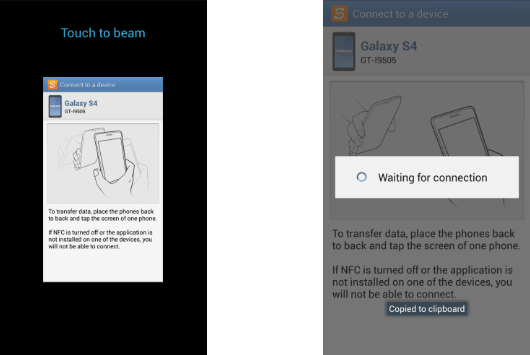
Kurz gesagt, oben wurden sechs Möglichkeiten zum Übertragen von Fotos von Samsung zu Samsung vorgestellt. Jeder von ihnen verfügt über eigene Funktionen und erhält Bewertungen von seinen Benutzern. Neue Technologien haben im Bereich der mobilen Datenübertragung große Fortschritte gemacht. Nehmen wir zum Beispiel Coolmuster -Produkte: Sie funktionieren nicht nur gut im Android -System bei den meisten Telefonmarken und -versionen, sondern laufen auch reibungslos im iOS -System.
Daher zieht die Tatsache, dass sich Coolmuster Mobile Transfer durch kostenlosen technischen Support auszeichnet, eine Reihe von Fans an. Darüber hinaus bietet es keine Werbung und läuft auch ohne Software von Drittanbietern, was auch eine Funktion des Coolmuster Android Assistant ist. Trotzdem ist es einfach zu bedienen und spart Zeit. Probieren Sie es also bei Bedarf aus und Sie werden eine andere Erfahrung machen.
Wie übertrage ich Fotos auf ein neues Samsung-Telefon? Diesbezüglich glauben wir, dass Ihr Schluckauf bisher bereits verschwunden ist.
Verwandte Artikel:
4 Möglichkeiten, Fotos vom Samsung-Telefon auf das Tablet zu übertragen
So übertragen Sie Fotos mit 7 Lösungen vom Mac auf Samsung
So übertragen Sie Nachrichten in wenigen Minuten von Samsung zu Samsung
So übertragen Sie Apps von Samsung auf Samsung [Schnellübertragung]

 Übertragung von Telefon zu Telefon
Übertragung von Telefon zu Telefon
 So übertragen Sie Fotos von Samsung auf Samsung mit 6 Methoden [2025]
So übertragen Sie Fotos von Samsung auf Samsung mit 6 Methoden [2025]





